在使用windows10系统的过程中,我遇到了不常见的单词,我不知道如何输出,而且我的输入法没有手写功能。我该怎么办?实际上,Win10系统自带手写功能,如何打开呢?如何使用它?
教程/方法
第一步,windows10打开或关闭触摸键盘。
第二步是单击出现的触摸键盘中的Simplified按钮。在出现的选项中,单击手写并输入的图标。
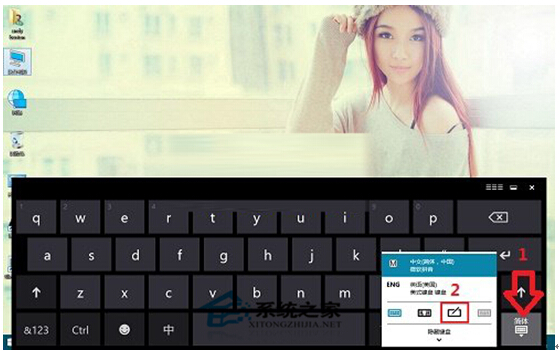
第三步,您现在可以使用电脑触摸板或鼠标来编写中文字符,该软件将自动识别,候选词会出现在其上,点击所需的词。
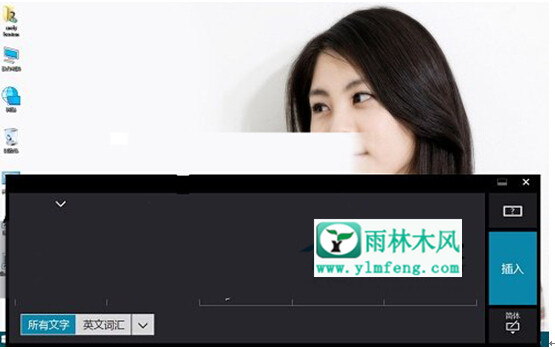
提示:
1,所有文字,代表可以写汉字,英文词汇包含识别英文字母或阿拉伯数字的选项
2,手写输入一定要注意文字的大小不能超过以下行
3。发生输入错误,您可以再次重新输入。
第四步,输入完成后,单击插入,您可以将其插入软件。
Windows10系统有这么多东西,这是毋庸置疑的。 如果您已经体验过输入法的手写功能,然后将其与Win10附带的手写功能进行比较,您会发现Win10附带的手写功能稍微好一些。
希望上面这篇文章能帮助到您!
